一、理解场景设计的组场景
1.组合场景一般用在这样的情况:(1)同时并发用户2W,登录占30%,下订单占50%,查看订单占20%,如下
创建场景时,要勾选“Use the Percentage Mode to distribute the Vusers among the scripts”
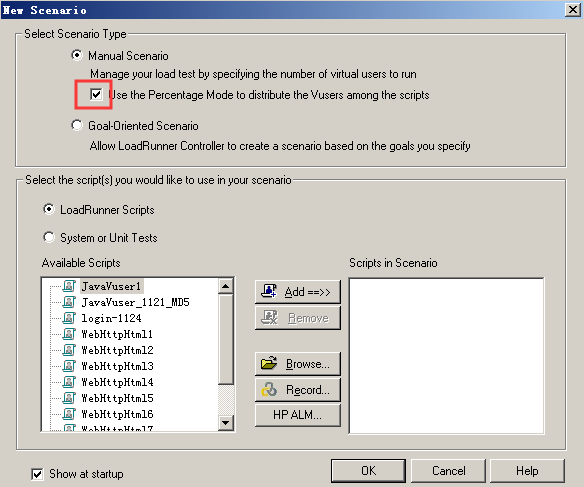
默认百分比平均分配,可以修改
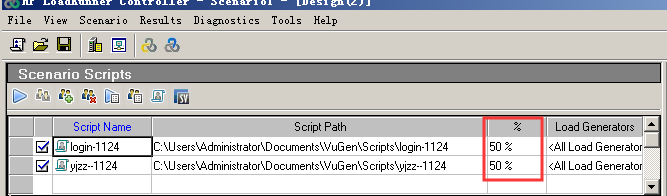
Load Generators需要修改。可以添加相同的Generator,也可以不同
(2)进行性能测试的回归测试时,可以设置组合场景

设置脚本运行顺序:

二、完成一个性能测试场景(易捷登录)的执行,并截图
1.在Virtual User Generator新建登录脚本
Action() { lr_save_string("192.168.12.135:8080","ip"); web_reg_save_param("code", "LB=\"code\":", "RB=,", "ord=1", LAST); //lr_rendezvous("登录"); lr_start_transaction("登录"); web_custom_request("login", "URL=http://{ip}/mobile/api/user/login", "Method=POST", "TargetFrame=", "Resource=0", "Referer=", "EncType=application/json", "Body={\"mobile\":\"{phone}\",\"gqid\":\"{phone}\",\"password\":\"123456\"}", LAST); if(atoi(lr_eval_string("{code}"))==0){ lr_end_transaction("登录", LR_PASS); }else{ lr_end_transaction("登录", LR_FAIL); } return 0; }
2.执行
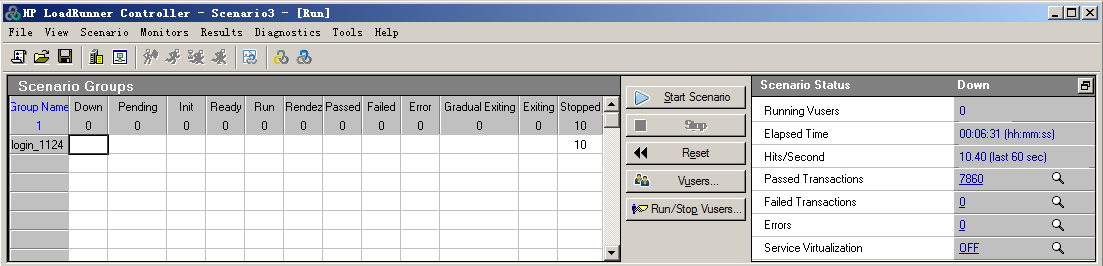
(1)虚拟用户数
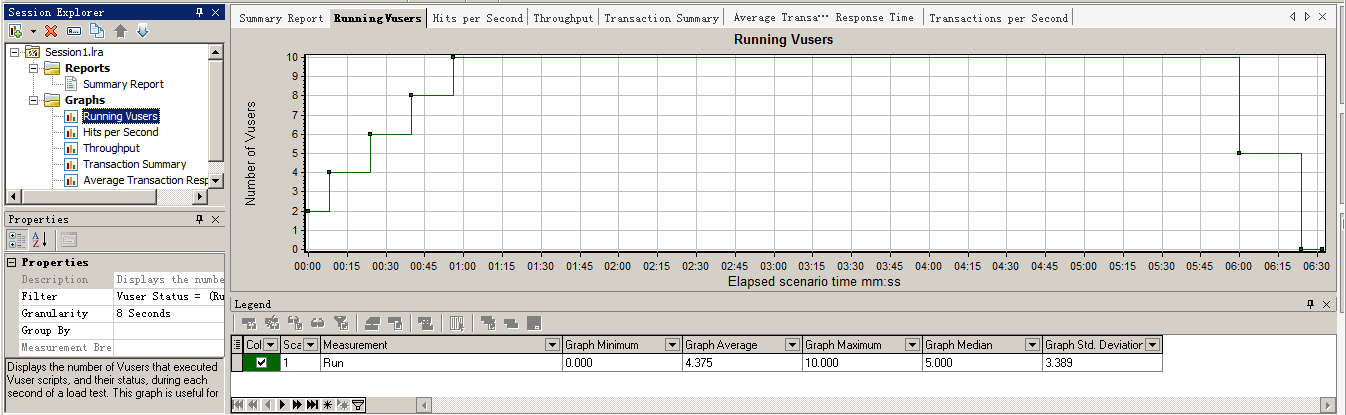
(2)响应时间

(3)tps
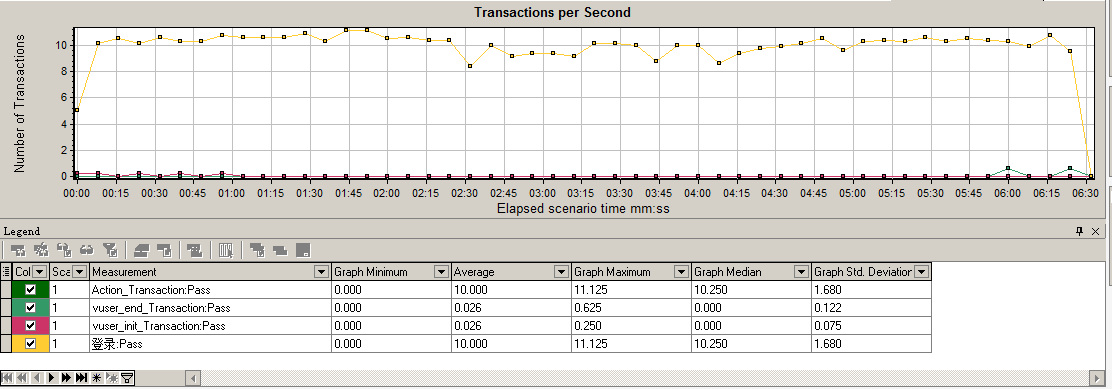
三、nmon的使用
1.上传压缩包到服务器,rz-->选择nmon16f_mpginc.tar.gz,点确定
2.解压,最好先建一个文件夹,mkdir nmon,解压缩命令:tar -zxvf nmon16f_mpginc.tar.gz -C ./nmon
3.查看本服务器操作系统的版本信息: cat /etc/redhat-release,显示“CentOS release 6.6 (Final)”,则找nmon_x86_64_centos6
4.运行./nmon_x86_64_centos6,看到如下页面即为运行成功
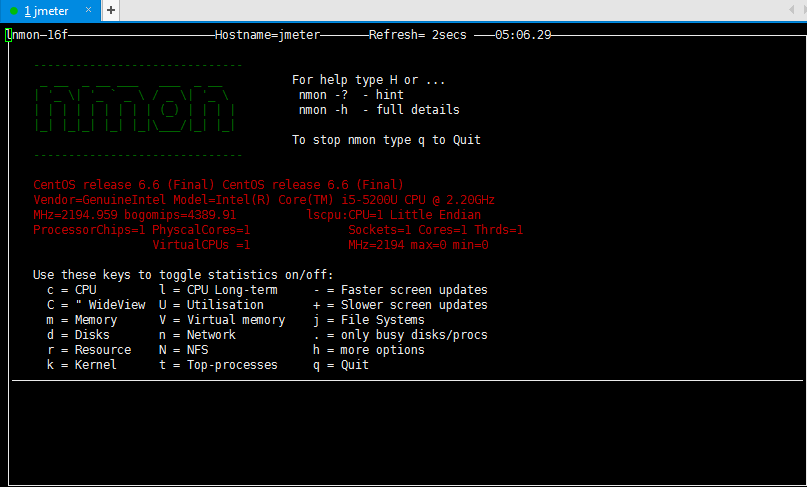
5.输入c,查看CPU

6.输入m,查看内存
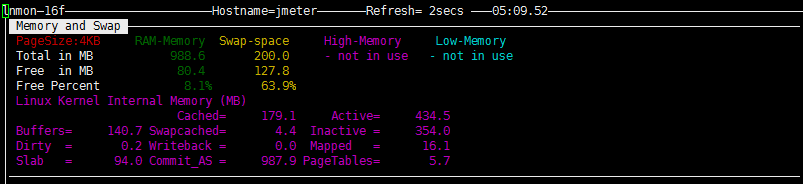
7.输入d,查看磁盘
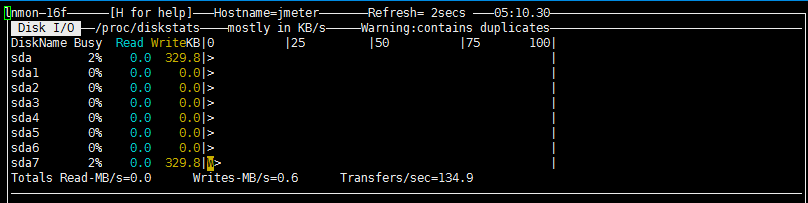
8.输入n,查看网络
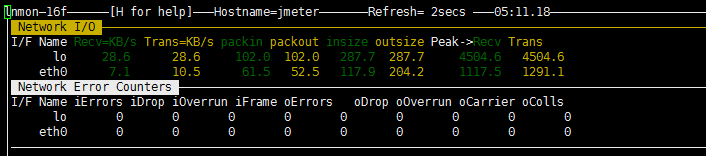
9.输入t,查看进程
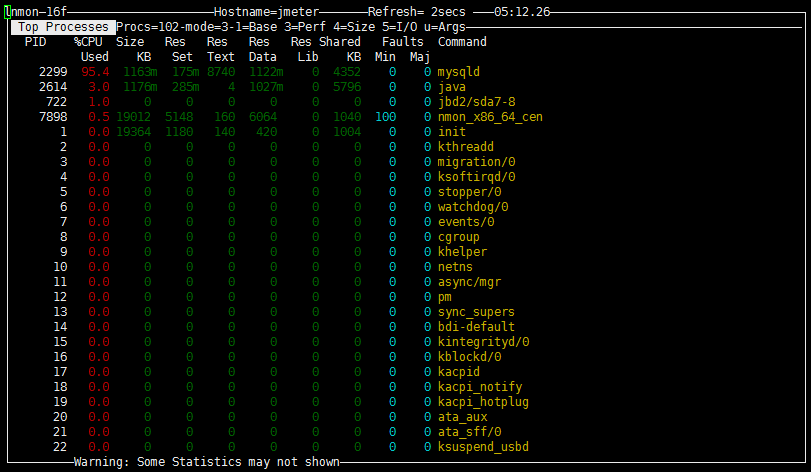





 浙公网安备 33010602011771号
浙公网安备 33010602011771号